Cómo hacer una copia de seguridad del iPhone en un disco duro externo
Los usuarios de iPhone siempre están preocupados por mantenersus datos a salvo. Es por eso que siempre están tratando de hacer una copia de seguridad de los datos de su dispositivo en un lugar seguro. Por lo general, mantener la copia de seguridad en un servidor parece una buena idea. Pero tener una copia de seguridad adicional nunca es perjudicial. Entonces, si puede copiar la copia de seguridad del iPhone a disco duro externo, entonces tendrá una copia de seguridad adicional que se puede utilizar para diversos fines.
En este artículo, aprenderemos sobre el proceso sobre cómo hacer una copia de seguridad del iPhone en el disco duro externo. Con suerte, esto lo ayudará a no confiar en iTunes o iCloud para mantener sus datos seguros.
- Truco 1: Copia de seguridad de iPhone a disco duro externo directamente sin iTunes
- Truco 2: Copiar copia de seguridad de iPhone a disco duro externo
- Truco 3: Copia de seguridad de iPhone a disco duro externo en Mac
Truco 1: Copia de seguridad de iPhone a disco duro externo directamente sin iTunes
La razón principal por la cual las personas eligen respaldarLos datos del dispositivo en el dispositivo externo es que, por lo general, el espacio de la unidad interna de Mac es bastante bajo. Y después de un tiempo, incluso la memoria interna del iPhone se agota. Afortunadamente, los usuarios tienen acceso a la herramienta gratuita de copia de seguridad de iPhone iCareFone. Este software está especialmente diseñado para permitir a los usuarios de iOS mantener una copia de seguridad de los datos de su dispositivo y restaurarla cuando lo deseen.
Entonces, si desea hacer una copia de seguridad del iPhone en un disco duro externo sin iTunes, iCareFone es la herramienta ideal para esto. Puede descargar el software desde su sitio web oficial y seguir los pasos a continuación:
Paso 1: Inicie el software en su computadora y conecte el disco duro y su iPhone con el dispositivo. A medida que el software detecta el dispositivo, cambie a la pestaña Copia de seguridad y restauración.

Paso 2: el software mostrará todos los datos que se pueden respaldar desde el dispositivo. Puede realizar una copia de seguridad completa o una copia de seguridad selectiva de los datos.

Paso 3: Haga clic en la opción Ruta de respaldo y seleccione el disco duro externo como ubicación de destino. Al tocar el botón Copia de seguridad, se iniciará el proceso. Cuando finalice la copia de seguridad, se le notificará y podrá ver previamente los datos de la copia de seguridad y la lista de copias de seguridad.
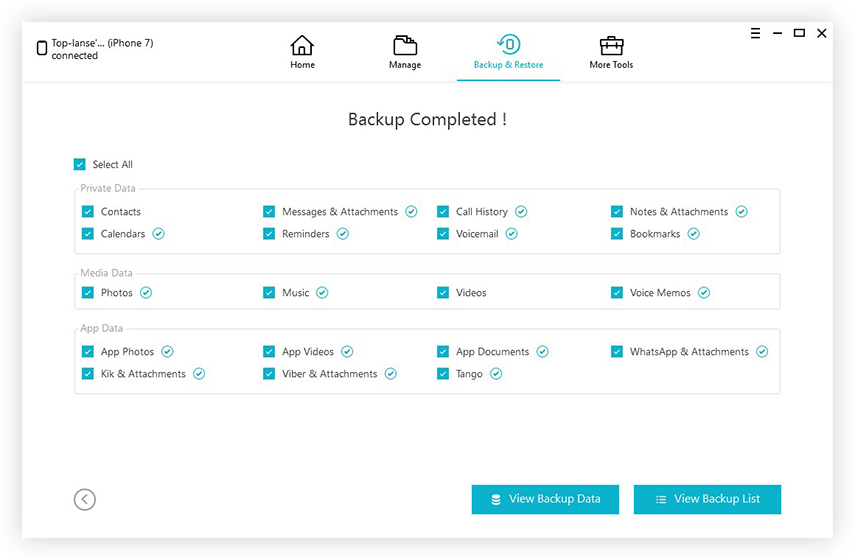
Puede restaurar aún más desde la copia de seguridad cuando lo desee con la ayuda del software en la misma pestaña. También puede hacer una copia de seguridad de todos los datos de las aplicaciones, incluidas fotos, videos, archivos de música y otros archivos de datos.
Truco 2: Copiar copia de seguridad de iPhone a disco duro externo
Si desea copiar la copia de seguridad de iPhone a externodisco duro, entonces no tiene que preocuparse mucho por ello. El método simple de copiar y pegar funcionará bien. Tanto para el sistema Windows como para el Mac, puede llevar a cabo fácilmente el proceso. El único requisito es que sepa dónde está la copia de seguridad se encuentra. Siga los pasos a continuación para copiar la copia de seguridad del iPhone a una unidad externa de manera fácil y rápida.
Paso 1: encienda su sistema y conecte el disco duro con él. Una vez que el disco duro esté conectado, deberá ubicar el archivo de respaldo de iTunes del sistema.
Paso 2: la ubicación del archivo de copia de seguridad de iTunes es un poco diferente.
- Para el sistema Windows 7 y Vista, encontrará el archivo de copia de seguridad en la ubicación como: Usuarios / Datos de aplicación / Roaming / Computadora Apple / MobileSync / Copia de seguridad
- Para Windows 8/10, la ubicación será: Usuarios / Su nombre de usuario / Datos de aplicación / Roaming / Apple Computer / MobileSync / Backup

Para el sistema Mac, deberá presionar elComando, Mayús y el botón G al mismo tiempo. Esto abrirá la interfaz Ir a la carpeta. Luego escriba ~ / Library / Application Support / MobileSync / Backup y se mostrará el archivo.

Paso 3: Una vez que haya localizado el archivo de copia de seguridad, seleccione el archivo y cópielo. Ahora, abra el disco duro externo y cree una carpeta o pegue el archivo directamente en el disco duro.
El archivo se copiará en la unidad en unos segundos según el tamaño del archivo de copia de seguridad. Y, por lo tanto, tendrá una copia adicional de la copia de seguridad de datos de su iPhone.
Truco 3: Copia de seguridad de iPhone a disco duro externo en Mac
Hay otra forma de moverseCopia de seguridad de iPhone en disco duro externo. Para este método, deberá preparar su disco duro para transferir los datos. Mientras prepara el disco duro, cree una nueva carpeta para almacenar el archivo de copia de seguridad de iTunes. Ahora, siga los pasos a continuación:
Paso 1: Inicie la aplicación Terminal de su Mac. Encontrará la opción en la carpeta de utilidades de Mac. Cuando se abra la aplicación, escriba el comando como-
ln -s / Volumes / ExternalHD / iTunesBackup / Backup / ~ / Library / Application Support / MobileSync / Backup
Paso 2: Ahora presiona la tecla Retorno y se creará un enlace simbólico. Como resultado, a partir de ahora, la Mac tratará el disco duro externo como la ubicación predeterminada para almacenar la copia de seguridad de iTunes.
Paso 3: ahora salga de la aplicación de terminal y vea si el enlace funcionó o no. Cuando regrese a la carpeta de respaldo de iTunes en el Finder, verá que la carpeta de respaldo está vacía con una flecha de acceso directo.

Paso 4: Inicie iTunes en su Mac y ahora realice una copia de seguridad de su dispositivo. Esta vez, el archivo de copia de seguridad se almacenará directamente en la unidad externa.
Por lo tanto, podrá realizar una copia de seguridad directa de los datos del iPhone. Y a medida que desconecte el disco duro externo, la ubicación de respaldo predeterminada se cambiará automáticamente a la ubicación de Mac.
Conclusión
Le hemos proporcionado varios trucos que pueden serSe utiliza para hacer una copia de seguridad del iPhone en un disco duro externo. Por lo tanto, puede optar por cualquiera de los métodos enumerados. Todos los trucos funcionarán bien para copiar el archivo de copia de seguridad en el disco duro externo. Pero se recomienda que use iCareFone para este propósito. Esta herramienta es altamente eficiente y capaz de administrar, organizar, hacer copias de seguridad y restaurar los datos de dispositivos iOS rápidamente.








![[Resuelto] Disco duro externo no reconocido en Windows 10/8/7](/images/data-recovery/solved-external-hard-drive-not-recognized-in-windows-1087.jpg)
